飞书软件能够帮助小伙伴在工作的过程中快速处理各种问题,不但有多种通讯功能,还提供了日程管理、多维表格等功能,那么在飞书上要如何将群机器人清除掉呢?感兴趣的小伙伴快来看看吧!
飞书如何将群机器人清除掉
方法步骤
1、第一步,我们在电脑中打开飞书软件,然后在飞书页面中点击打开消息选项,再在消息页面中打开一个群聊
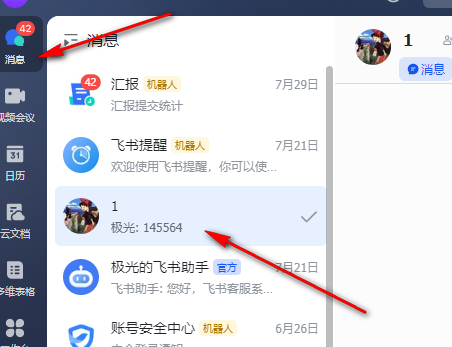
2、第二步,进入群聊页面之后,我们在页面右上角点击打开“...”图标,然后在下拉列表中点击打开“设置”选项
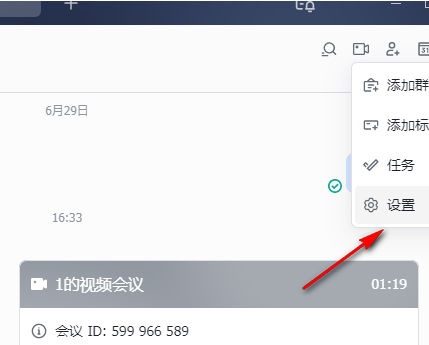
3、第三步,进入设置页面之后,我们在该页面中点击打开“群机器人”选项
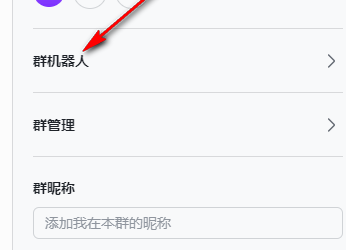
4、第四步,进入群机器人页面之后,我们找到想要移除的群机器人,然后点击机器人右侧的删除图标
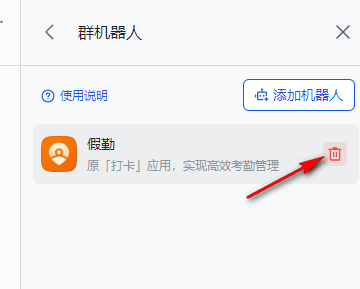
5、第五步,点击删除按钮之后,在弹框中我们点击“移除”选项即可
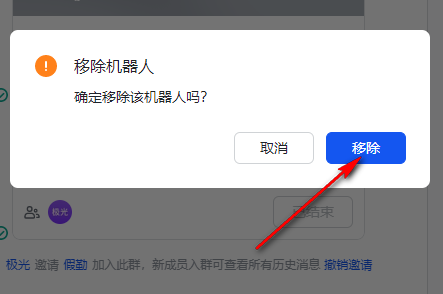
飞书如何将群机器人清除掉的全文就介绍到这里,如果对您有所帮助,不妨也分享给其他需要的用户,更多相关教程正在添加中。












